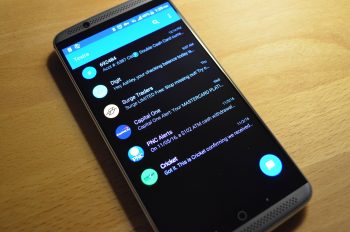
-
Tyler Lee
- Hace 4 meses
Dejar de trabajar para recoger el teléfono y enviar un mensaje de texto puede ser perjudicial. Interrumpirá tu flujo de trabajo y es posible que te resulte difícil concentrarte y concentrarte de nuevo. Esta es la razón por la que muchas aplicaciones de mensajería ya tienen una alternativa de escritorio para que los usuarios no tengan que cambiar de un lado a otro.
Esto generalmente funciona para plataformas de mensajería como WhatsApp, Skype, Slack, Facebook Messenger, etc., pero ¿qué pasa con los SMS? La buena noticia es que para los usuarios de Android, en realidad puede configurarlo de tal manera que pueda reenviar sus SMS a sus correos electrónicos. Esto significa que ahora tiene una forma alternativa de recibirlos que no sea en su teléfono.
Hay varias formas de configurar un reenvío de SMS, así que elija la versión que mejor se adapte a sus necesidades.
Google Voice
- Abra la aplicación Google Voice (si no la está utilizando, puede descargarla aquí).
- En la parte superior izquierda, toque Menú y vaya a Configuración
- En Mensajes, active «Reenviar mensajes al correo electrónico»
Reenviador de SMS
- Descargue e instale la aplicación desde Play Store
- Inicie la aplicación y déle los permisos que solicita
- Una vez que haya aceptado los términos y permisos, ahora debería ver el botón «Configurar correo electrónico», toque en ese
- Ingrese la dirección del correo electrónico al que se enviará el SMS
- Seleccione «A través de la API de Gmail» si está utilizando una cuenta de Gmail, o «A través de SMTP» si usar un proveedor diferente
- Una vez que haya configurado la aplicación, estará listo, pero si su teléfono tiene una función de optimizador de batería, es posible que desee pedirle que ignore la aplicación o la deshabilite. Esto se debe a que la aplicación tendrá que ejecutarse en segundo plano de forma continua, por lo que la optimización de la batería podría interrumpir el proceso
IFTTT
Para aquellos que no están familiarizados, IFTTT es una aplicación de automatización de teléfonos. Básicamente, permite a los usuarios crear varios scripts y escenarios, que cuando se cumplan realizarán una determinada acción. Por ejemplo, cada vez que tomes una captura de pantalla, puedes configurarla para que envíe automáticamente una copia a tu correo electrónico.
Puedes hacer lo mismo con los SMS, donde puedes configurar una serie de eventos que reenviarán los SMS que recibas a tu correo electrónico. Lo mejor de IFTTT es que en gran medida está impulsado por la comunidad, por lo que en realidad hay varios scripts diferentes entre los que puede elegir para ver cuál funciona mejor para usted.
- 5 Las mejores aplicaciones de SMS para Android
- Cómo ver las notificaciones de Android, responder a SMS desde su computadora
- Cómo programar mensajes de texto en Android
- Cómo bloquear & reportar mensajes de texto de spam en Android y iPhone